맥북 비밀번호 없애기(자동 로그인)
- 카테고리 없음
- 2021. 8. 8.
안녕하세요. 오늘은 쉽고 빠르게 맥북 비밀번호 없애기를 해볼 거예요. 보안이 뛰어난 맥북이라 좋은 점도 있지만 맥북을 켤 때마다 비밀번호를 입력하는 게 귀찮을 때도 있어요. 그럴 때 설정할 수 있는 게 바로 자동 로그인 설정이에요. 부팅 후 비밀번호를 입력할 필요가 없거든요.
저는 현재 맥북과 맥미니를 사용 중인데 맥북은 외출해서 쓰는 일이 잦은 편이라 분실의 위험이 있어 항상 잠가두고 사용하고 있어요. 그런데 맥미니는 집에서만 쓰기 때문에 굳이 잠가둘 필요가 없더라고요. 전원을 누르고 잠시 일을 보고 왔을 때 바로 사용할 수 있게 켜져 있는 게 더 편할 거 같아 로그인 암호를 해제해뒀어요. 그럼 바로 그 방법을 알아볼게요.
맥북 자동 로그인 설정
자동 로그인 설정을 위해서 우선 환경설정을 열어주세요. 데스크탑 화면 제일 왼쪽 위 사과 모양을 누른 뒤 [시스템 환경설정]을 누르면 돼요.

시스템 환경설정 창이 열렸다면 [사용자 및 그룹]으로 들어가 주세요.

설정을 변경하기 전에 우선 화면 왼쪽 아래 있는 자물쇠를 열어줘야 해요. 자물쇠를 눌러주세요.

암호를 입력하고 [잠금 해제]를 눌러주세요.

이어서 [로그인 옵션]을 눌러보면 자동 로그인이 '끔'으로 설정되어 있을 거예요. 이 부분을 눌러 '끔'이 아니라 자신의 이름이 나오도록 바꿔주세요.

그러면 다시 한번 암호를 묻는데, 암호를 입력한 뒤 [확인]을 눌러주세요.
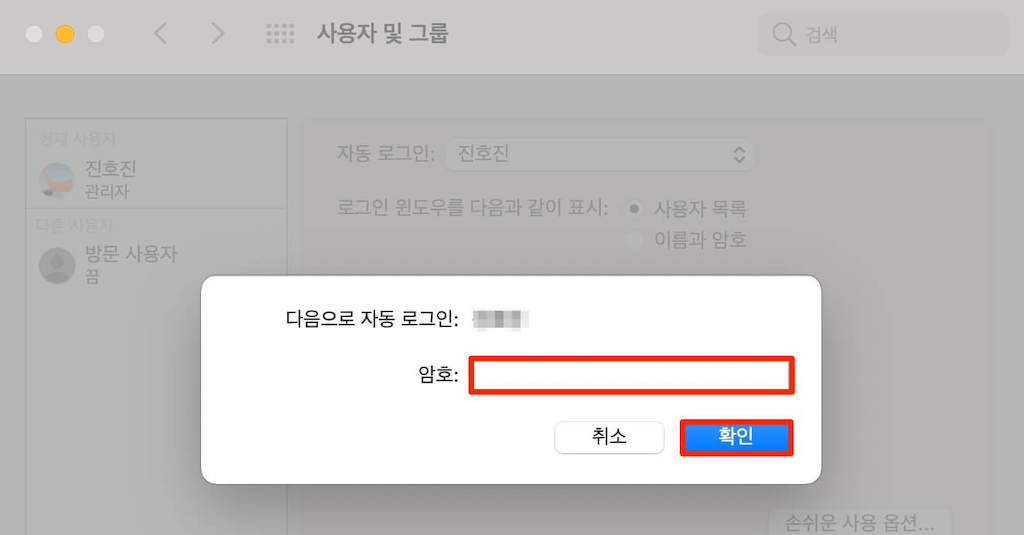
자동 로그인을 켤 것인지 물어보는데 [계속]을 눌러주세요.

설정이 완료되었으면 이제 마지막으로 자물쇠를 한번 더 눌러 닫아주세요.

자동 로그인 설정하는 게 굉장히 쉽죠? 여기까지 마치면 이제 맥북을 켤 때 비밀번호를 묻던 과정 없이 바로 로그인되는 걸 확인할 수 있을 거예요. 이렇게 사용하다 만약 자동 로그인 설정을 끄고 싶다면 [로그인 옵션]에서 [자동 로그인]을 다시 '끔'으로 바꿔주시면 돼요. 오늘은 맥북 비밀번호 없애기를 알아봤으니 다음에는 비밀번호를 분실했을 때 대처 방법에 대해서 알아볼게요.